
よくアクセスするサイトは何でも登録しておきます。
新しいアプリを導入したとき
新しいアプリを導入した際には、その使い方を覚えるまではいろいろ取扱い説明をしたサイトや参考になる記事を頻繁に見たいことがあります。
また、いつも開くブックマーク(お気に入り)からではなく、暫定的にタスクバーに記憶させておきたいサイトもあるでしょう。
また、いつも開くブックマーク(お気に入り)からではなく、暫定的にタスクバーに記憶させておきたいサイトもあるでしょう。
そのようなときのタスクバーへのアイコン登録法です。
すでに、ブックマークバー(の左端)に「アプリ」を表示させておられる方は、すぐに登録をすることもできます。
登録の作業法
① 先ず登録したいサイトを開いたら、設定 → ② その他のツール → ③ショートカットを作成 とクリックします。
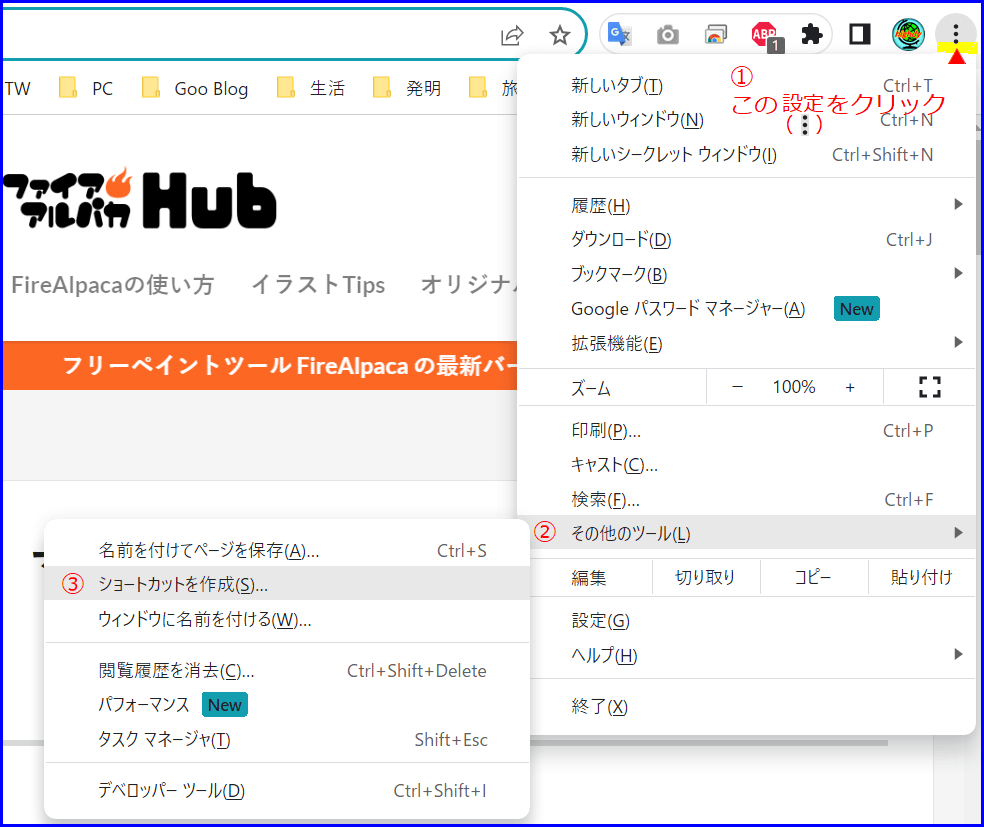
④ 「ショートを作成しますか?」で、作成を選択します。
(名前を変更したければ、変更することもできます。)


全部が見えないときは、[Ctrl] + マウスホイール、または次ページに・・・
「アプリ」をすでに表示している方は、ここまで省略可能です。
⑤ ブックマークバーの右の余白部分をクリック → アプリのショートカットを表示

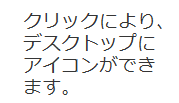 →
→ 
⑦ デスクトップのアイコンからタスクバーに登録することもできますが、ここではアプリの中のアイコンを右クリックします。
⑧ 開いた画面で「スクバーに固定」にチェック → ⑨ 作成をクリックして登録完了です。
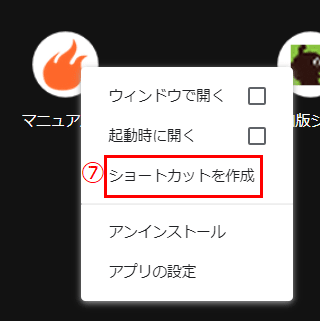


登録できたアイコン
記事の保存には、画面上で右クリック → 印刷 → PDFに保存
することにより、すべてのリンクも活用できます。
することにより、すべてのリンクも活用できます。
スマホでどうぞ


















